(为便于Markdown编辑器的使用,整理了一些常用操作和符号的表示方法。以下内容摘自“一份不太简短的 LATEX2e 介绍”及CSDN的Markdown编辑器使用入门指引)
参考详细文档:
https://katex.org/docs/supported.html
(但是有很多不能直接用?)
数学符号表示
- 数学字母和符号前后需各加一个$符号,如: $ a $ => a a a;(去掉中间空格)
- 以下是数学中常用到的一些符号及对应表示方法:
| 结果 | b 2 b^{2} b2 | 3 ^{3} 3 | lim n → ∞ \lim_{n \to \infty} limn→∞ | ∑ k = 1 n \sum_{k=1}^n ∑k=1n | 1 k 2 \frac{1}{k^2} k21 π 2 6 \frac{\pi^2}{6} 6π2 | 64 3 \sqrt[3]{64} 364 |
|---|---|---|---|---|---|---|
| 表示 | b^{2} | ^{3} | \lim_{n \to \infty} | \sum_{k=1}^n | \frac{1}{k^2} \frac{\pi^2}{6} | \sqrt[3]{64} |
| 结果 | a i j 3 a^{3}_{ij} aij3 | e x 2 ≠ e x 2 e^{x^2} \neq {e^x}^2 ex2=ex2 | x \sqrt{x} x | x 2 + y \sqrt{ x^{2}+\sqrt{y} } x2+y | 2 3 \sqrt[3]{2} 32 | √ [ x 2 + y 2 ] \surd[x^2 + y^2] √[x2+y2] |
| 表示 | a^{3}_{ij} | e{x2} \neq {ex}2 | \sqrt{x} | \sqrt{ x^{2}+\sqrt{y} } | \sqrt[3]{2} | \surd[x^2 + y^2] |
| 结果 | m + n ‾ \overline{m+n} m+n | a + b + ⋯ + z ⏟ 26 \underbrace{ a+b+\cdots+z }_{26} 26 a+b+⋯+z | ( n k ) {n \choose k} (kn) | x y + 2 {x \atop y+2} y+2x | ∑ i = 1 n \sum_{i=1}^{n} ∑i=1n | ∫ 0 π 2 \int_{0}^{\frac{\pi}{2}} ∫02π |
| 表示 | \overline{m+n} | \underbrace{ a+b+\cdots+z }_{26} | {n \choose k} | {x \atop y+2}$ | \sum_{i=1}^{n} \qquad | \int_{0}^{\frac{\pi}{2}} |
| 结果 | arccos \arccos arccos | cos \cos cos | exp \exp exp | min \min min | log \log log | |
| 表示 | \arccos | \cos | \exp | \min | \log | |
| 结果 | arcsin \arcsin arcsin | arctan \arctan arctan | cot \cot cot | det \det det | lg \lg lg | |
| 表示 | \arcsin | \arctan | \cot | \det | \lg | |
| 结果 | dim \dim dim | max \max max | sin \sin sin | tan \tan tan | ln \ln ln | |
| 表示 | \dim | \max | \sin | \tan | \ln | |
| 结果 | ( \big( ( | ( \Big( ( | ( \bigg( ( | ( \Bigg( ( | } \big\} } } \Big\} } | } \bigg\} } } \Bigg\} } |
| 表示 | \big( | \Big( | \bigg( | \Bigg( | \big} \Big} | \bigg} \Bigg} |
| 结果 | ∬ D d x d y \newcommand{\ud}{\mathrm{d}}\iint_{D} \, \ud x \, \ud y ∬Ddxdy | |||||
| 表示 | \newcommand{\ud}{\mathrm{d}}\iint_{D} , \ud x , \ud y |
结果:
X
=
(
x
11
x
12
…
x
21
x
22
…
⋮
⋮
⋱
)
\mathbf{X} = \left( \begin{array}{ccc} x_{11} & x_{12} & \ldots \\ x_{21} & x_{22} & \ldots \\ \vdots & \vdots & \ddots \end{array} \right)
X=
x11x21⋮x12x22⋮……⋱
表示:

\mathbf{X} =
\left( \begin{array}{ccc}
x_{11} & x_{12} & \ldots \#
x_{21} & x_{22} & \ldots \#
\vdots & \vdots & \ddots#
\end{array} \right)
| 结果 | 表示 | 结果 | 表示 | 结果 | 表示 |
|---|---|---|---|---|---|
| a ^ \hat {a} a^ | \hat {a} | a ˉ \bar{a} aˉ | \bar{a} | a ⃗ \vec{a} a | \vec{a} |
| a ~ \tilde{a} a~ | \tilde{a} | a ˙ \dot{a} a˙ | \dot{a} | a ¨ \ddot{a} a¨ | \ddot{a} |
| α \alpha α | \alpha | θ \theta θ | \theta | β \beta β | \beta |
| γ \gamma γ | \gamma | ϕ \phi ϕ | \phi | σ \sigma σ | \sigma |
| η \eta η | \eta | ξ \xi ξ | \xi | μ \mu μ | \mu |
| λ \lambda λ | \lambda | ε \varepsilon ε | \varepsilon | π \pi π | \pi |
| 结果 | Ω \Omega Ω | Π \Pi Π | Φ \Phi Φ | Γ \Gamma Γ | Δ \Delta Δ | Σ \Sigma Σ |
|---|---|---|---|---|---|---|
| 表示 | \Omega | \Pi | \Phi | \Gamma | \Delta | \Sigma |
| 结果 | ≤ \leq ≤ | ≥ \geq ≥ | ≪ \ll ≪ | ≫ \gg ≫ | ∃ \exists ∃ | |
| 表示 | \leq or \le | \geq or \ge | \ll | \gg | \exists | |
| 结果 | ∼ \sim ∼ | ≃ \simeq ≃ | ⊂ \subset ⊂ | ⊃ \supset ⊃ | ≈ \approx ≈ | ≅ \cong ≅ |
| 表示 | \sim | \simeq | \subset | \supset | \approx | \cong |
| 结果 | ⊆ \subseteq ⊆ | ⊇ \supseteq ⊇ | ≅ \cong ≅ | ∉ \notin ∈/ | ≠ \neq = or ≠ \ne = | ∈ \in ∈ |
| 表示 | \subseteq | \supseteq | \cong | \notin | \neq or \ne | \in |
| 结果 | ± \pm ± | ∓ \mp ∓ | ⋅ \cdot ⋅ | ÷ \div ÷ | × \times × | |
| 表示 | \pm | \mp | \cdot | \div | \times | |
| 结果 | ▹ \triangleright ▹ | ◃ \triangleleft ◃ | △ \bigtriangleup △ | ▽ \bigtriangledown ▽ | △ \triangle △ | ∂ \partial ∂ |
| 表示 | \triangleright | \triangleleft | \bigtriangleup | \bigtriangledown | \triangle | \partial |
| 结果 | … \dots … | ⋯ \cdots ⋯ | ⋮ \vdots ⋮ | ⋱ \ddots ⋱ | ||
| 表示 | \dots | \cdots | \vdots | \ddots |
$ # % ^ & _ { } ~
这些字符前面加上反斜线,就可以在文本中得到它们。
\$ \# \% \^ \& \_ \{ \} \~
注意:以上表示前后都需要加上$符号。
功能快捷键
加粗:Ctrl/Command + B
斜体:Ctrl/Command + I
查找:Ctrl/Command + F
替换:Ctrl/Command + G
创建标题
直接输入1次#,并按下space后,将生成1级标题。
输入2次#,并按下space后,将生成2级标题。
以此类推,我们支持6级标题。有助于使用TOC语法后生成一个完美的目录。
几种特殊的文本格式
前后加==标记文本 : “ == 标记文本 == ” 变为 标记文本(去掉中间空格)
前后加~~删除文本 :“ ~~ 删除文本 ~~ ”变为 删除文本(去掉中间空格)
行首加>引用文本: “>引用文本” 变为
引用文本
H2 O表示:H~ 2 ~O(去掉中间空格)
- 计划任务:- [ ] 计划任务
- 完成任务:- [x] 完成任务
带尺寸图片格式
图片:
直接插入的图片:(https://img-blog.csdnimg.cn/20200429213119397.png)
带尺寸的图片:
插入带尺寸的图片:(https://img-blog.csdnimg.cn/20200429213119397.png =50x50)
居中的图片:
插入的图片居中:(https://img-blog.csdnimg.cn/20200429213119397.png#pic_center)
居中并且带尺寸的图片:
直接插入的图片:(https://img-blog.csdnimg.cn/20200429213119397.png#pic_center =50x50)
表格
简单的表格的创建:
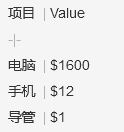
//项目 | Value
//-|-
//电脑 | $1600
//手机 | $12
//导管 | $1
上述符号对应如下结果:
| 项目 | Value |
|---|---|
| 电脑 | $1600 |
| 手机 | $12 |
| 导管 | $1 |
设定内容居中、居左、居右:
使用:-:居中
使用:-居左
使用-:居右
| 第一列 | 第二列 | 第三列 |
|---|---|---|
| 第一列文本居中 | 第二列文本居右 | 第三列文本居左 |
流程图
这将产生一个流程图。
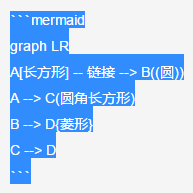
/```mermaid
graph LR
A[长方形] – 链接 --> B((圆))
A --> C(圆角长方形)
B --> D{菱形}
C --> D
/``
flowchart的流程图:
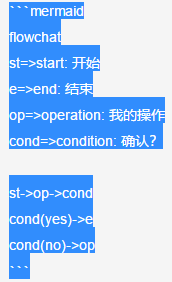
//```mermaid
flowchat
st=>start: 开始
e=>end: 结束
op=>operation: 我的操作
cond=>condition: 确认?
st->op->cond
cond(yes)->e
cond(no)->op
//```




















 2万+
2万+











 被折叠的 条评论
为什么被折叠?
被折叠的 条评论
为什么被折叠?








